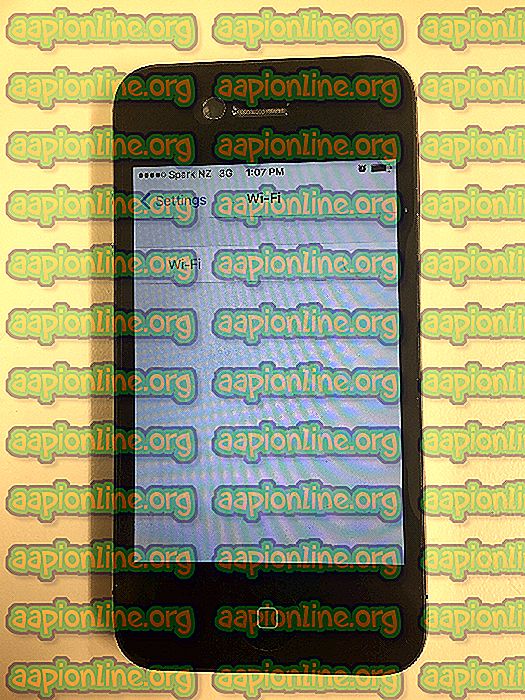Како поставити прилагођену позадину на нове картице у Гоогле Цхроме-у
Постоји одређена категорија корисника која више воли опције прилагођавања него било шта друго. Гоогле Цхроме је несумњиво један од најсигурнијих и најстабилнијих прегледача тренутно на тржишту. Има далеко највећи удио на тржишту, али један од главних разлога зашто неки корисници преферирају друге алтернативе прегледача је тај што Гоогле Цхроме није имао довољно опција за прилагођавање да задовољи њихове потребе.
Па, почевши од верзије Цхроме 68, ово се променило набоље јер су развојни програмери увели сет нових опција прилагођавања. Између осталог, сада можете да промените задану позадину нових картица које отворите без употребе проширења.

Међутим, овај поступак није све једноставан, јер функција није омогућена према заданим поставкама. Дакле, велике су шансе да нећете открити како то да урадите без одговарајућих упутстава. Будући да увек желимо да помогнемо нашим читаоцима, креирали смо детаљни водич који ће вам помоћи да промените позадину Цхроме-ових страница Нове картице помоћу уграђене методе. За потомство ћемо укључити и водич о томе како то радити са Цхроме наставком.
Почнимо!
1. метод: Промена позадине страница Нове картице помоћу уграђеног Цхроме-овог начина
Морали бисмо почети тако што ћемо вам рећи да ова функција није омогућена подразумевано. Пошто је још увек у експерименталној фази, програмери су одлучили да га сакрију за ширу публику. Али, колико знамо, није било извештаја о било каквим појавама нестабилности узрокованим новим прилагођеним позадинама картица.
Без даљег придржавања, следите доле наведене кораке да бисте омогућили неколико опција које ће вам омогућити да поставите прилагођене позадине на нове странице са картицама у Гоогле Цхроме-у:
- Отворите Гоогле Цхроме и откуцајте „ цхроме: // флагс /“ у адресној траци при врху апликације и притисните Ентер . Ова картица са скривеним подешавањима садржи скуп експерименталних функција.

- Помичите се по листи доље и пронађите Омогући помоћу Гоогле локалне НТП опције. Када стигнете тамо, промените подразумевани падајући мени повезан са Дефаулт (Уобичајено) на Енаблед (Омогућено) .

- Затим поново претражите листу и пронађите избор позадине Нова картица картице . Баш исто као и пре, подесите падајући мени повезан са њим на Омогућено .

- Након што су обе поставке омогућене, на дну екрана требало би да се појави плави редак који вам поручује да поново покренете. Учините то кликом на дугме Поново покрени сада да бисте поново покренули Гоогле Цхроме.

- Када се прегледач поново покрене, једноставно отворите нову картицу и кликните икону зупчаника у доњем десном делу екрана.

- Једном када дођете овде, имате два избора. Или кликнете на Цхроме позадине и одаберете Гооглеов избор слика са фотографијама преузетим из Гоогле Пхотос-а, или кликните на Уплоад имаге анд уплоад иоур овн бацкгроунд.

- Ако вам је досадно у било којем тренутку и желите се вратити на задану позадину, једноставно поново приступите истом менију поставки и кликните на Врати задану позадину .

Други начин: Промена позадине страница Нове картице коришћењем Цхроме екстензије
Ако не желите да мењате поставке у Цхроме-овом менију експерименталних функција, постоји и проширење које ће вам омогућити да промените позадину нових картица управо исто.
Процедура монтирања прилагођене позадине са прилагођеном позадином нове картице прилично је једноставна, али слаба страна ове методе је та што нећете моћи да прегледате Гооглеов одабир позадина. Чак штовише, није вам дозвољено да отпремате слику већу од 5 МБ.
Ако одлучите да користите проширење Цустом Нев Таб Бацкгроунд за промену позадине нових картица које отворите, следите доле наведене кораке:
- Посетите ову везу ( овде ) и кликните на Адд то Цхроме да бисте инсталирали проширење.

- Потврдите инсталацију проширења Цустом Нев Таб Бацкгроунд кликом на Адд ектенсион .

- Након што је проширење инсталирано, отворите нову картицу. Ако се од вас затражи да проширење измијени подразумевано понашање, кликните на Задржи ове промене .
- На новој картици кликните малу икону у горњем десном углу.

- Ово ће отворити прозор у којем можете прегледавати датотеке рачунара и одабрати прилагођену позадину коју можете користити за своје нове картице . Једном када поставите прилагођену слику, она ће се појавити на свакој новој картици коју ћете отворити у будућности.
- Ако се икада одлучите да се ослободите проширења, једноставно упишите „цхроме: // ектенсионс /“ у траку на врху и притисните Ентер. Затим на картици Ектенсионс пронађите проширење Цустом Нев Таб Бацкгроунд, а затим кликните на дугме Ремове .